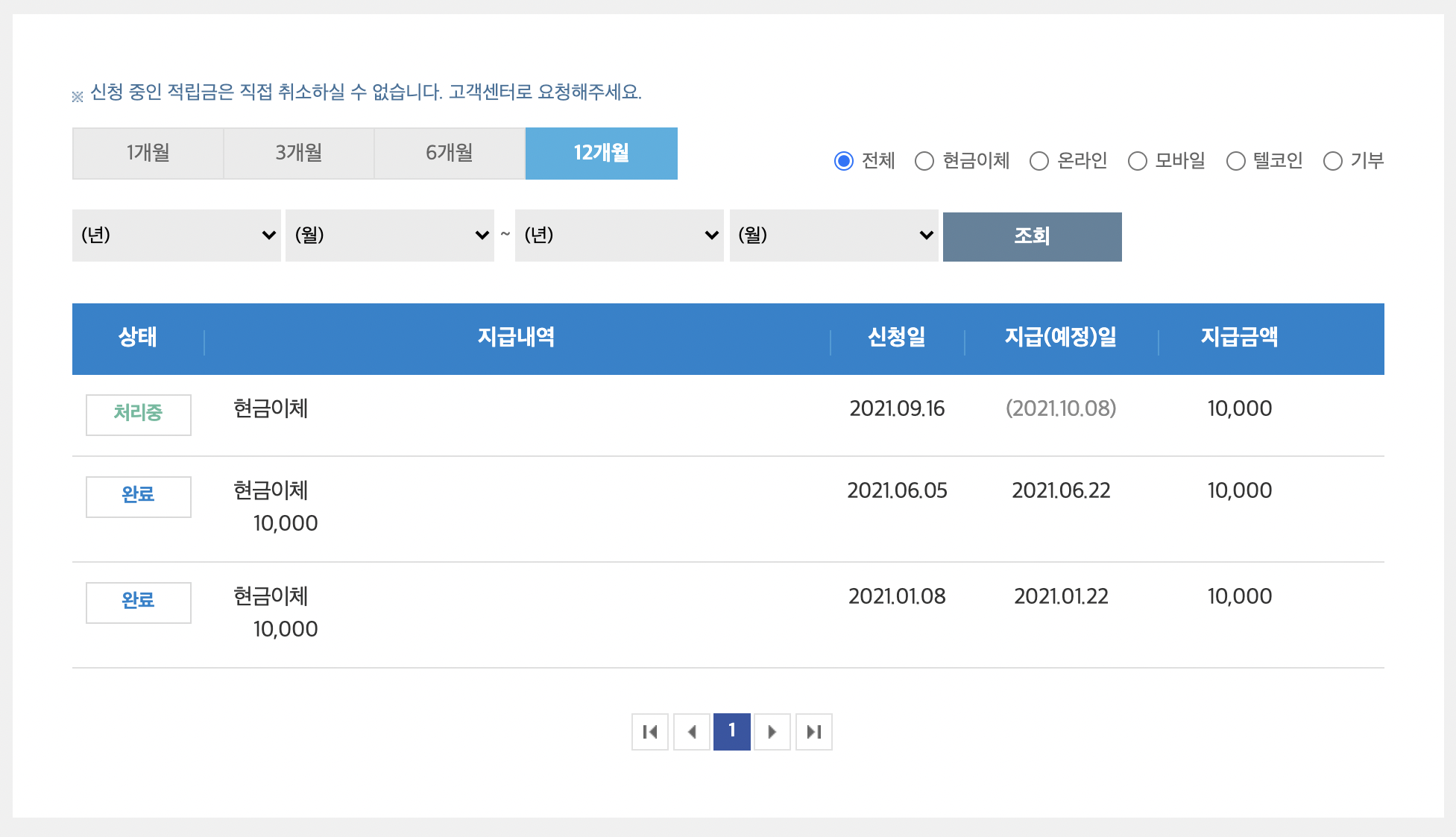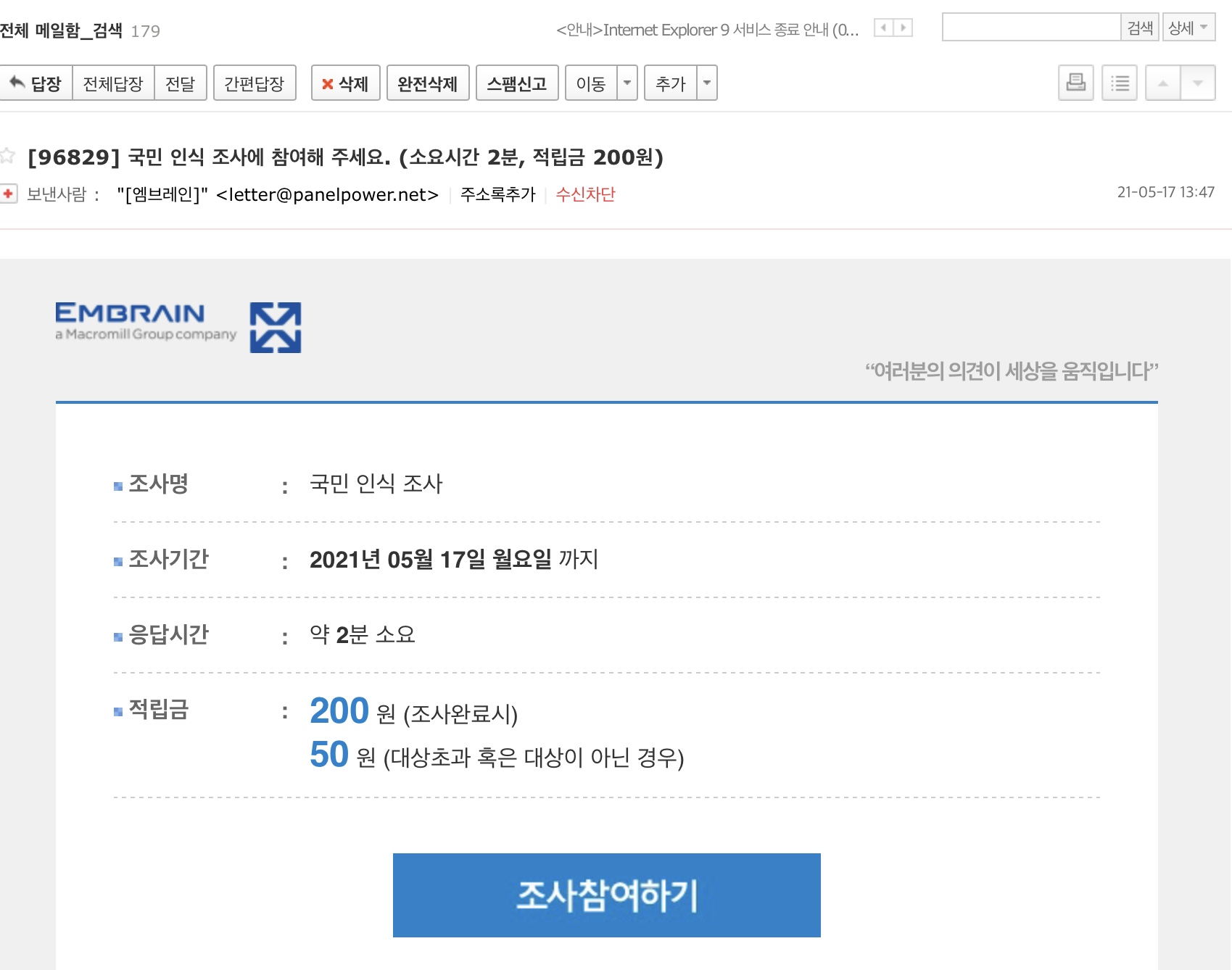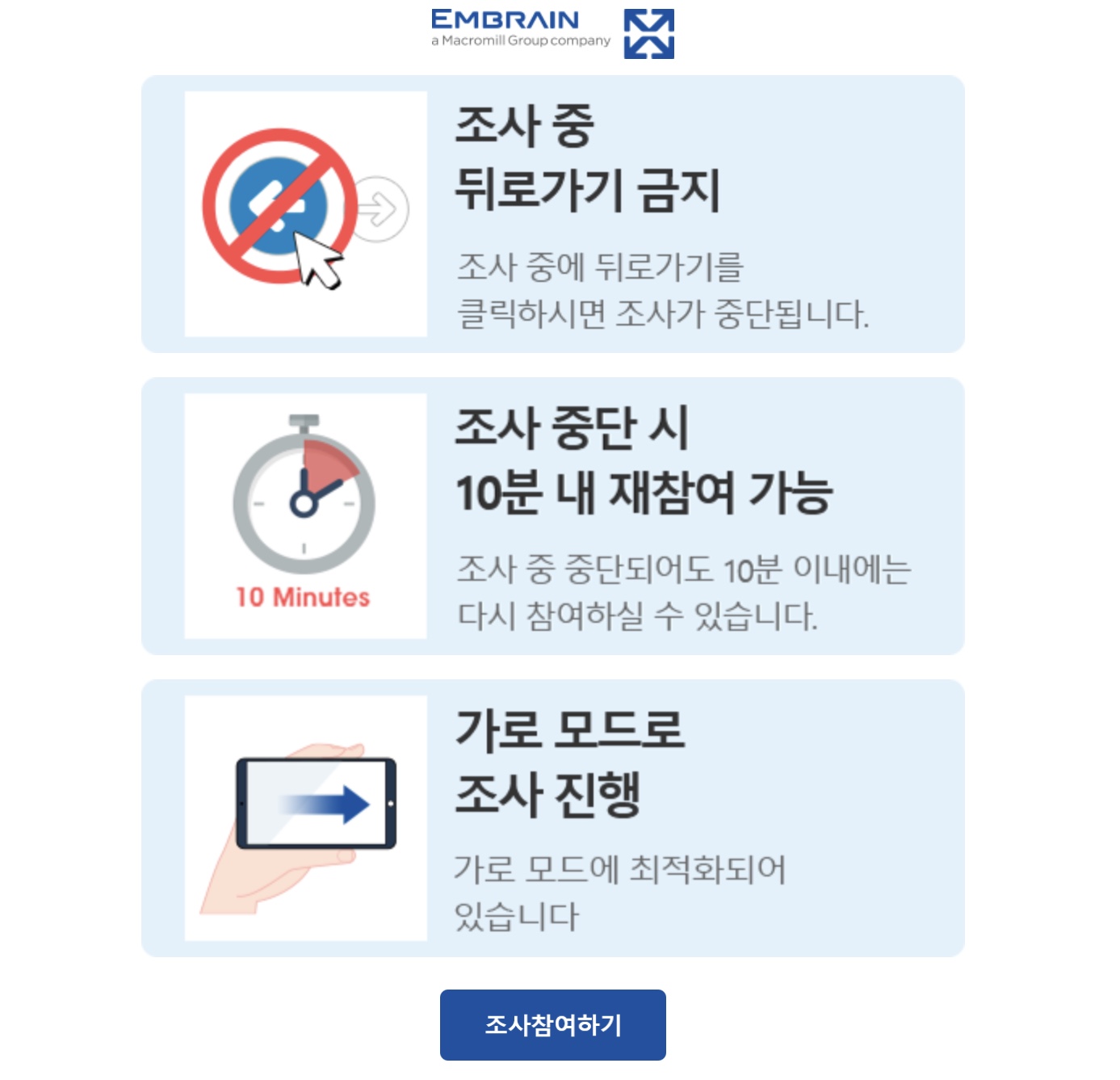기본적으로 미러리스와 DSLR과 디지털 카메라는 30분 이상 촬영이 불가능하다.

동영상 촬영 시간 제한 30min limit
카메라 자체의 발열이 이유로 뽑히기도 하지만 결정적으로 빌어먹을 관세법과 관련된 제한 사항이 주 원인이다.
대충 설명하자면 여러 나라에서(주로 유럽에서) 일반 카메라와 비디오 카메라는 관세 적용이 다르다고 한다.
그런데 기술의 발전으로 일반 카메라(미러리스, 디카 등)에서 고화질의 동영상 촬영이 가능해지면서 이 관세를 적용하는 것에 애로 사항이 피어났고,
카메라 제조 회사에서 기술적으로 가능함에도 불구하고 동영상 촬영을 30분으로 제한한 것이다.
내 카메라 소니 NEX-3N과 NEX-5N도 그렇다.
1. 물론 대기모드에서도 HDMI 출력이 된다.
2. 하지만 동영상을 촬영할때와 사진촬영 대기모드와는 어마어마한 화질 차이가 발생한다.
3. 대기모드일때는 많은 노이즈가 발생해 미러리스를 사용하는 의미가 사라진다.
4. 동영상 촬영 중일때 고화질, 저노이즈로 HDMI 출력이 가능하다.
5. 또한 동영상 촬영 중에는 '녹화'라는 글과 시간이 영상 가운데 출력된다.
6. 그러므로 우리에게 필요한 것은 30분 제한과 저 글자와 숫자를 지워줄 방법이다.
화상 회의는 물론이고 수업도 최소 1시간을 해야 하는데 30분 마다 카메라가 꺼진다?
실시간 스트리머라면 방송사고다.
구형 소니 DSLR이나 미러리스를 웹캠으로 쓰고 싶다면, 언젠가 유튜버가 되어 스트리밍 용도로 쓰고 싶다면,
가장 먼저 확인해야 할 것은 "그 카메라가 30분 이상 영상 촬영이 가능한가 아닌가"이다.
여기서 포기했어야 했는데 난 그렇게 하지 못했다.
Github를 비롯하여 온갖 검색과 공부를 하고 30분 제한을 뚫어주는 프로그램을 찾기위해 노력했다.
있긴 있었다. 내가 가진 모델을 지원하지 않았을 뿐...
많은 유튜버들이 또 대부분의 카메라 제한을 해제해 줄 수 있다고 말해서 또 속았다.
혹시 필요한 사람이 있을까 싶어 해당 프로그램과 지원 모델명을 남긴다.
해당 프로그램 및 지원 카메라 모델
| PC 설치 프로그램 pmca-gui-v0.17-win pmca-gui-v0.17-osx.dmg 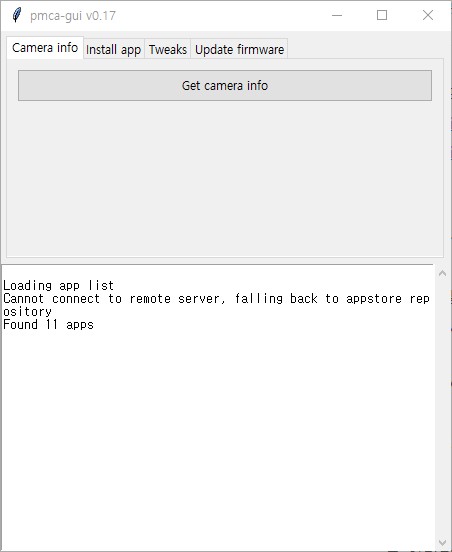 |
카메라에 설치할 프로그램 OpenMemoies: Tweak 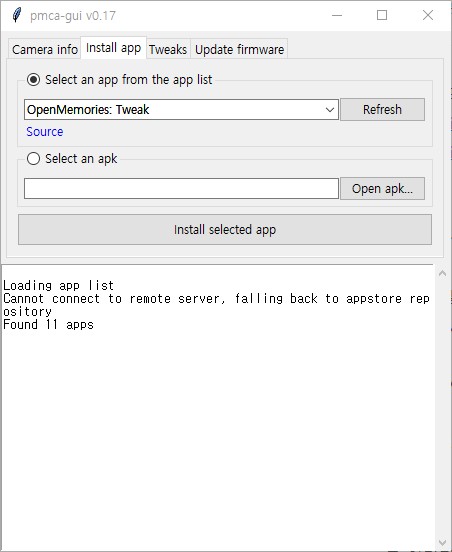 |
지원 모델
NEX5R, NEX6, NEX5T, A7, A7R, A5000, AS100V, A6000, HX60 / HX60V, HX400 /
HX400V, A7S, RX100M3, A5100, QX1, QX30, AZ1, A7M2, CX440 / CX480 / PJ410 / PJ440, CX620 / CX670 / PJ620 /
PJ670, AX30 / AXP35, AX33 / AXP33, AS200V, X1000V, HX90 / HX90V, WX500, A7RM2, RX10M2, RX100M4, A7SM2,
RX1RM2, CX450 / CX455 / CX485, CX625 / CX675 / CX680 / PJ675 / PJ680, AX40 / AX55 / AXP55, AX53, AS50,
A6300, HX80, RX10M3, AS300, X3000, RX100M5, A6500
설치방법 및 설명 : https://kodi.tistory.com/142 이 블로그에서 많이 배우고 도움도 받았다. 작성한지 2년도 더 지난 게시물에 댓글을 달았는데 친절하고 빠르게 답글을 달아준다.
※ 주의사항 : 해당 프로그램은 소니 카메라용이다. 모델 명의 철자 하나라도 다르면 안 된다고 생각해라. 박터지게 머리쓰고 이리저리 시도해봤자 안 될건 안 되더라. 예를들어 지원 모델에서 가장 처음에 써 있는 모델이 NEX5R이다. 내가 가진 카메라는 NEX5N이고. 그런데 안 된다. 경험에서 우러나오는 충고. 그리고 기본적으로 해킹 펌웨어다. 당연히 문제가 생길 경우 누구도 책임져주지 않는다.
'각종리뷰 및 정보' 카테고리의 다른 글
| [필름카메라] 로모 심플유즈 다회용 카메라 - 사진 잘 찍는 법 (0) | 2021.10.20 |
|---|---|
| 맥북 및 맥미니 중고장터 모델번호 정리 (뉴비용) (0) | 2021.09.30 |
| 카메라 회사별 웹캠 지원 프로그램 및 지원 모델 [소니, 캐논, 니콘, 파나소닉 루믹스, 후지필름] - 2022년 12월 업데이트 (0) | 2021.09.24 |
| 저가형 미러리스로 웹캠 및 스트리밍 불가능. 안 됨. 시도하지 마세요. (7) | 2021.09.24 |
| [엠브레인] 재택알바/부업 1년 해본 결과 (0) | 2021.09.16 |